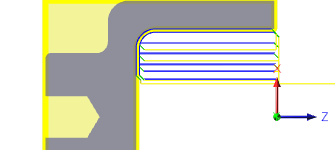Токарний профіль Чорнова довідка
 Налаштування вкладки інструментів
Налаштування вкладки інструментів
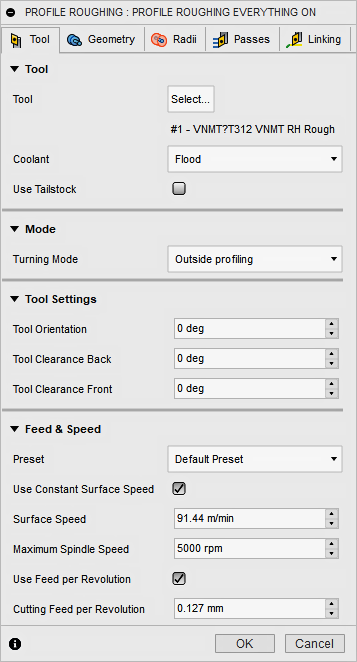
Інструмент
Виберіть токарний інструмент із бібліотеки або створіть новий токарний інструмент.
Охолоджуюча рідина
Виберіть тип охолоджувальної рідини, який слід використовувати з інструментом. Параметри виведення відрізняються залежно від можливостей машини та конфігурації постпроцесора машини.
Використовуйте задню бабку
Увімкніть надсилання інформації до постпроцесу, який активує програмовану задню бабку на машині. Задня бабка використовується для підтримки кінця заготовки, коли заготовка є відносно довгою та тонкою. Щоб цей параметр набув чинності, вашій машині потрібна програмована задня бабка, а ваш постпроцесор має бути налаштований для написання коду, який потрібен вашій машині.
Режим повороту
Цей параметр визначає, чи інструмент оброблятиме зовнішній діаметр, внутрішній діаметр чи радіально поперек торця деталі. Цей вибір також визначає напрямок наближення/відведення для розрізу.
| Зовнішнє профілювання
Інструмент наближається до зовнішньої сторони заготовки/забирається назад і обробляє вздовж осі шпинделя (аксіально) залежно від параметра Pass Direction (нижче). |
|
| Внутрішнє профілювання
Інструмент наближається до/втягується до центральної лінії та обробляє аксіально залежно від налаштування Pass Direction (нижче). |
|
Орієнтація інструменту
Ви можете змінити напрямок, у якому вказує інструмент. Це найбільш корисно, якщо револьверна головка вашого токарного верстата має програмовану вісь B. Ваш постпроцесор має підтримувати публікацію з цього значення. Однак ви можете просто встановити свій інструмент у револьвері/тримачі під фіксованим кутом.
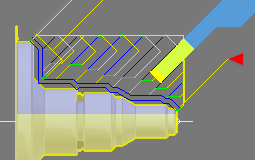 |
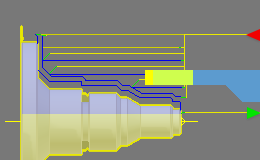 |
|
| Орієнтація інструменту @ 45 градусів | Орієнтація інструменту на 90 градусів |
Зазор для інструменту – ззаду/спереду
Визначає додатковий кут зазору інструмента для передньої та задньої кромок пластини. Встановлює величину рельєфу між деталлю та різальним інструментом. Дозволяє більш поступове входження в деталь і менший тиск на інструмент. Зміна заднього зазору регулює передній зазор на ту саму величину. Ви можете вручну змінити передню частину на інше значення.
| Ззаду = 0? і спереду = 0? (без регулювання)
Кліренс не змінений. Траєкторія інструменту проходить уздовж фактичного переднього та заднього кутів зазору інструментів. |
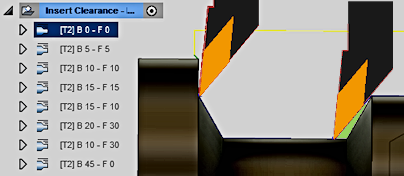 |
| Спинка = 15? і спереду = 15? (рівне регулювання)
Додаткові зазори для заднього краю та переднього краю регулюються з однаковою величиною зазору. |
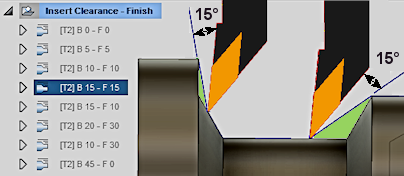 |
| Спинка = 20? і спереду = 30? (незалежне регулювання)
Додаткові зазори для заднього краю та переднього краю регулюються незалежними величинами зазору. |
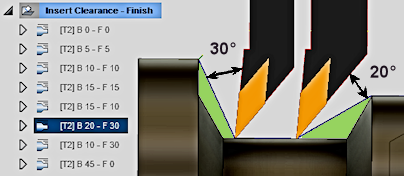 |
Попереднє налаштування
Якщо вибраний інструмент має кілька налаштувань подачі та швидкості, ви можете вибрати, який набір параметрів слід використовувати на цій траєкторії. Ці стилі визначені в бібліотеці інструментів.
Використовуйте постійну поверхневу швидкість
Коли ввімкнено, змінюється швидкість шпинделя на верстаті, щоб підтримувати постійний об’єм поверхні між інструментом і заготовкою, коли змінюється діаметр різання. Постійна поверхнева швидкість (CSS) визначається за допомогою G96 на більшості машин.
Поверхнева швидкість
Швидкість різання, виражена як швидкість інструменту по поверхні деталі. Виражається у футах/хв або М/хв залежно від поточного налаштування одиниць .
Швидкість шпинделя
Швидкість обертання шпинделя.
Максимальна швидкість шпинделя
Визначає максимально допустиму швидкість шпинделя під час використання постійної швидкості поверхні (CSS).
Використовуйте подачу на оборот
Увімкніть для перемикання з відстані в часі (дюйми/хв або мм/хв) на подачу за оберт (IPR або MMPR). Подача на оберт створює постійне навантаження на стружку незалежно від обертів шпинделя.
Швидкість подачі різання
Подача, що використовується в різальних ходах. Введення на основі параметра «Використовувати подачу за оберт» і поточних одиниць вимірювання.
 Налаштування вкладки Геометрія
Налаштування вкладки Геометрія
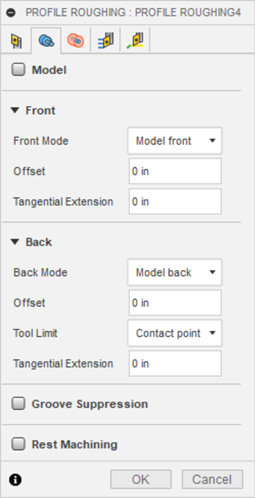
Спереду / ззаду обмеження
Використовується для обмеження траєкторії шляхом обмеження області. Шляхи інструментів можуть міститися в межах певної області. Режим переднього/заднього обмеження дозволяє встановити контрольну точку для визначення зони обмеження траєкторії інструменту, а «Зсув» дозволяє регулювати межу в позитивний або негативний бік від цього посилання. Ви можете використовувати ці параметри, щоб подовжити траєкторію інструмента за межі моделі для довшого різання.
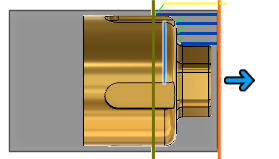 |
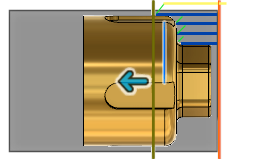 |
|
| Фронтальний конфайнмент показано помаранчевим кольором | Назад Confinement показано темно-зеленим кольором. |
Режим спереду / ззаду
Визначає опорне положення для межі переднього/заднього обмеження. Це варіанти вибору посилання.
- Передня сторона заготовки – дозволяє встановити посилання по відношенню до передньої частини заготовки.
- Задня сторона прикладу – дозволяє встановити посилання по відношенню до зворотного боку прикладу.
- Передня сторона патрона – дозволяє встановити орієнтир щодо торця патрона.
- Вибір — виберіть вершину або ребро для посилання на початок координат.
- Лицьова сторона моделі – дозволяє встановити посилання по відношенню до передньої частини моделі.
- Зворотна сторона моделі – дозволяє встановити посилання по відношенню до задньої частини моделі.
- Початок – дозволяє встановити посилання відносно нульової позиції деталі.

Патрон передній
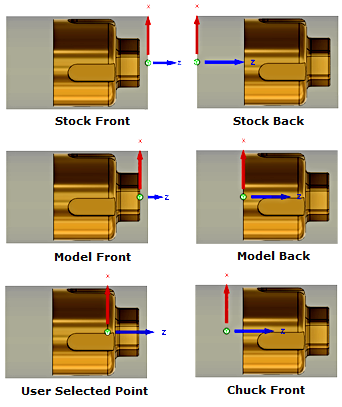
Зсув
Визначає відстань для зміщення межі обробки від базової позиції, показаної вище. Ви можете вказати додатну чи від’ємну відстань від контрольної точки або динамічно перетягувати позицію за допомогою миші. Передня межа показана помаранчевим кольором, а задня – зеленим.
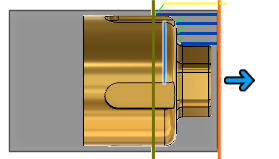 Передня частина посилання на модель зі зміщенням 0,200 дюйма
Передня частина посилання на модель зі зміщенням 0,200 дюйма
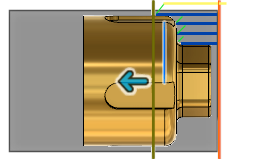 Вибране посилання (синій край) зі зсувом -0,250 дюйма
Вибране посилання (синій край) зі зсувом -0,250 дюйма
Тангенціальне розширення (спереду)
Створює тангенціальне розширення геометрії від передньої межі. Помаранчева лінія на зображенні нижче означає передню межу.
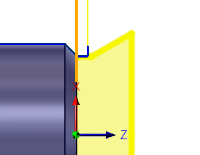 |
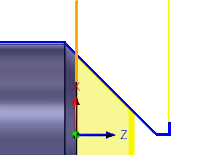 |
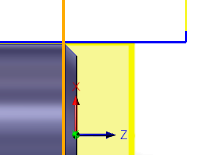 |
| Розширення дотичної 0,0 | Розширення дотичної 0,300 | Розширення дотичної 0,300 |
Ліміт інструменту
Обмежує положення осі Z відносно обмежень положення режиму Back або точки контакту радіуса вершини інструмента. Темно-зелена лінія на малюнках, показаних нижче, означає обмеження режиму Back .
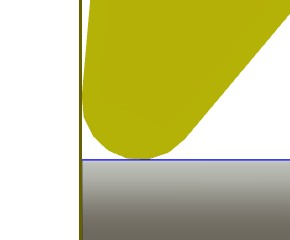 |
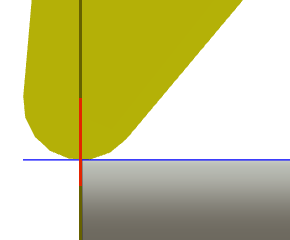 |
|
| Передовий ліміт | Дотична контактна точка | |
| Встановлює жорстке обмеження для положення Z розрізу. Це обмеження визначається положенням Back Mode. | Встановлює радіус носа інструмента до точки дотику різу. Більший радіус носа створює більше перекриття. |
Тангенціальне розширення (назад)
Створює тангенціальне розширення геометрії від задньої межі. Темно-зелена лінія на зображенні нижче позначає обмеження назад.
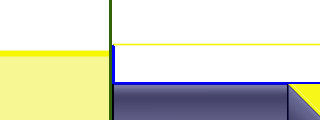 |
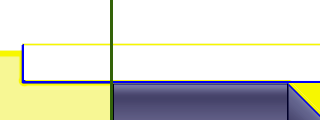 |
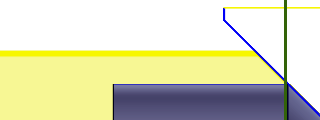 |
| Розширення дотичної 0,0 | Розширення дотичної 0,300 | Розширення дотичної 0,300 |
Придушення канавок
Параметр «Придушення канавок» дає змогу придушити обробку однієї чи кількох канавок. Це дає вам можливість визначати окремі канавки для придушення під час обробки. Укажіть канавку, вибравши грані, які охоплюють канавку.
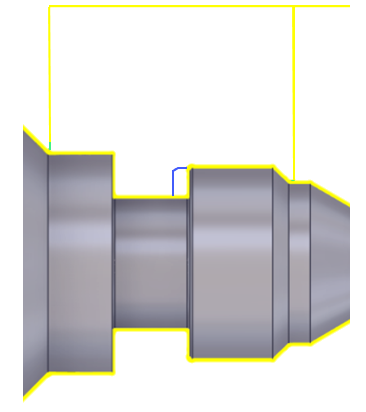 |
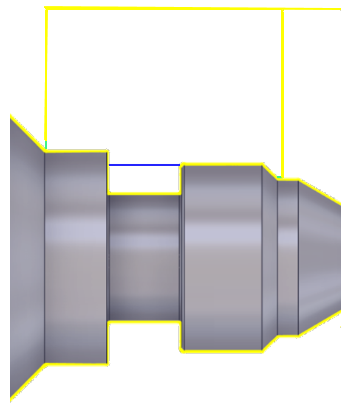 |
| Параметр придушення Groove вимкнено. | Увімкнуто параметр придушення Groove. Ми визначаємо канавку, вибираючи грані, які охоплюють канавку. |
Решта обробки
Увімкніть, щоб вказати, що має бути оброблено лише залишок. Це обмежує площу траєкторії інструменту та скорочує час циклу.
Джерело
Визначає, що Fusion 360 має використовувати, щоб оцінити, де залишився запас на деталі.
- З попередніх операцій (операцій) – оцінює заготовку, вилучену з усіх попередніх траєкторій, і обчислює розріз на заготовці, що залишилася.
- З налаштованого запасу – оцінює запас, визначений у налаштуваннях , і обчислює розріз на залишковому запасі. Це корисно для литих або кованих деталей. Потрібна суцільна модель, яка представляє литу або ковану заготовку.
Наведений нижче приклад базується на траєкторії обробки токарного профілю .
 |
1 – Жовтий колір показує залишки запасів.
2 – Кілька фінішних проходів, показано з 10 фінішними кроками. 3 – увімкнено обробку в кінці з 10 кінцевими кроками. Генеруються лише 3 кроки, необхідні для зрізання решти запасу. |
 Параметри вкладки "Радіуси".
Параметри вкладки "Радіуси".
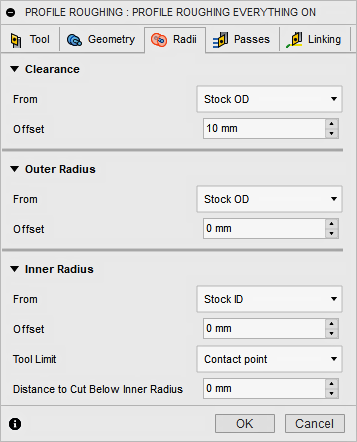
Вкладка «Радіуси» дозволяє встановити радіальну зону обмеження для обробки. Діалогове вікно змінюється залежно від того, чи встановлено Режим точіння (параметр вкладки Інструмент) на Зовнішнє або Внутрішнє профілювання. Ці параметри позначені кольором для легкої ідентифікації.
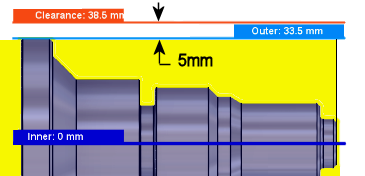 |
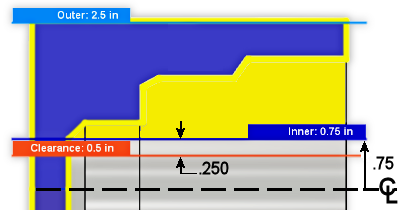 |
|
Замовлення зовнішнього точіння.
|
Замовлення внутрішньої обробки.
|
оформлення
Показаний помаранчевим кольором, він керує радіусом, куди рухається інструмент на початку та в кінці траєкторії. Для зовнішньої обробки ця позиція знаходиться поза деталлю. Для внутрішньої обробки ця позиція знаходиться всередині труби або отвору. Інструмент наближається до цього положення та повертається назад.
Від
Помаранчевим кольором, From встановлює контрольне положення радіуса зазору. Посилання може стосуватися матеріалу, моделі, заданого радіуса, діаметра або будь-якої іншої радіальної позиції. Ця опорна позиція може бути зміщена з позитивним або негативним значенням зсуву.
- Втягнути – встановлює радіус зазору відносно положення втягування.
- Наружний діаметр заготовки – встановлює радіус зазору відносно зовнішнього діаметра визначеної заготовки.
- Модель OD – встановлює радіус зазору відносно зовнішнього діаметра визначеної моделі.
- Зовнішній радіус – встановлює радіус зазору відносно положення зовнішнього радіуса. Радіус зазору має бути більшим за зовнішній радіус. Використовуйте параметр «Зсув», щоб внести потрібні зміни.
- Внутрішній радіус – встановлює радіус зазору відносно положення внутрішнього радіуса. Радіус зазору має бути більшим за внутрішній радіус. Використовуйте параметр «Зсув», щоб внести потрібні зміни.
- Ідентифікатор моделі – встановлює радіус зазору відносно внутрішнього діаметра моделі, як визначено в налаштуваннях. Використовуйте параметр «Зсув», щоб внести потрібні зміни.
- Ідентифікатор заготовки – встановлює радіус зазору відносно внутрішнього діаметра заготовки, як визначено в налаштуваннях. Використовуйте параметр «Зсув», щоб внести потрібні зміни.
- Вибір – виберіть будь-яку грань, вершину або точку на моделі, щоб визначити радіус зазору. Використовуйте параметр «Зсув», щоб зробити позитивні або негативні коригування за потреби.
- Радіус . Цей параметр дозволяє ввести значення радіуса в поле «Зсув». Це значення стосується центральної лінії деталі й не розпізнає жодних асоціативних змін у моделі.
- Діаметр – цей параметр дозволяє ввести значення діаметра в поле «Зсув». Це значення стосується центральної лінії деталі й не розпізнає жодних асоціативних змін у моделі.
Зсув
Використовуйте це зміщення, щоб зсунути положення відносно контрольної точки, вибраної вище. За потреби ви можете зробити позитивні чи негативні коригування.
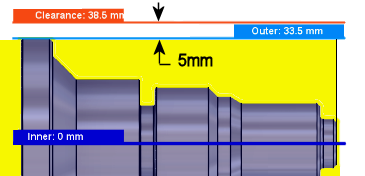 |
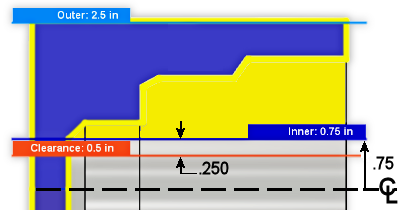 |
|
Для зовнішнього точіння.
|
Для внутрішнього точіння.
|
Зовнішній радіус
Показано світло-блакитним кольором, це визначає найбільшу радіальну межу зони різання. Для зовнішньої (OD) обробки зовнішній радіус визначає зовнішню поверхню заготовки, яку ви плануєте обробити. Для внутрішньої (ID) обробки зовнішній радіус контролює максимальну глибину для області різу.
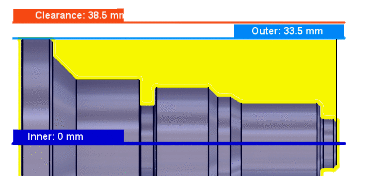 |
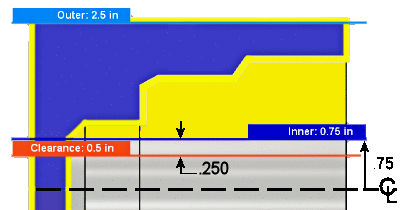 |
|
| Для зовнішнього точіння. | Для внутрішнього точіння. |
Від
Показано світло-блакитним кольором, «Від» встановлює опорне положення зовнішнього радіуса. Посилання може стосуватися матеріалу, моделі, заданого радіуса, діаметра або будь-якої іншої радіальної позиції. Ця опорна позиція може бути зміщена з позитивним або негативним значенням зсуву.
- Зазор – встановлює радіус відводу відносно положення зазору.
- Втягнути – встановлює радіус зазору відносно положення втягування.
- Наружний діаметр заготовки – встановлює радіус зазору відносно зовнішнього діаметра визначеної заготовки.
- Модель OD – встановлює радіус зазору відносно зовнішнього діаметра визначеної моделі.
- Внутрішній радіус – встановлює радіус зазору відносно положення внутрішнього радіуса. Радіус зазору має бути більшим за внутрішній радіус. Використовуйте параметр «Зсув», щоб внести потрібні зміни.
- Ідентифікатор моделі – встановлює радіус зазору відносно внутрішнього діаметра моделі, як визначено в налаштуваннях. Використовуйте параметр «Зсув», щоб внести потрібні зміни.
- Ідентифікатор заготовки – встановлює радіус зазору відносно внутрішнього діаметра заготовки, як визначено в налаштуваннях. Використовуйте параметр «Зсув», щоб внести потрібні зміни.
- Вибір – виберіть будь-яку грань, вершину або точку на моделі, щоб визначити радіус зазору. Використовуйте параметр «Зсув», щоб зробити позитивні або негативні коригування за потреби.
- Радіус . Цей параметр дозволяє ввести значення радіуса в поле «Зсув». Це значення стосується центральної лінії деталі й не розпізнає жодних асоціативних змін у моделі.
- Діаметр – цей параметр дозволяє ввести значення діаметра в поле «Зсув». Це значення стосується центральної лінії деталі й не розпізнає жодних асоціативних змін у моделі.
Зсув
Така ж функція, що й зсув кліренсу, показаний вище.
Внутрішній радіус
Показано темно-синім кольором, це визначає найменшу радіальну межу зони різання. Для зовнішньої (OD) обробки внутрішній радіус контролює максимальну глибину для області різу. Для внутрішньої (ID) обробки внутрішній радіус визначає внутрішню поверхню заготовки, яку ви плануєте обробити.
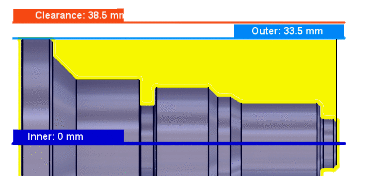 |
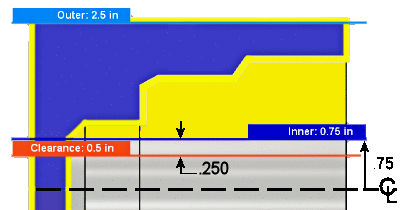 |
|
| Для зовнішнього точіння. | Для внутрішнього точіння. |
Від
Показано темно-синім кольором, «Від» встановлює опорне положення внутрішнього радіуса. Посилання може стосуватися матеріалу, моделі, заданого радіуса, діаметра або будь-якої іншої радіальної позиції. Ця опорна позиція може бути зміщена з позитивним або негативним значенням зсуву.
Те саме, що параметри Зовнішнього радіуса від, показані вище.
Зсув
Така ж функція, що й зсув кліренсу, показаний вище.
Ліміт інструменту
Обмежує положення осі X відносно меж радіусів або точки контакту радіуса вершини інструмента. Темно-синя лінія на наведених нижче ілюстраціях означає обмеження внутрішнього радіуса.
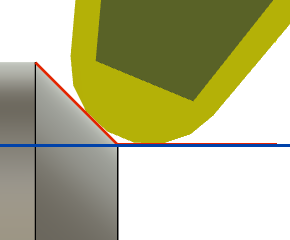 |
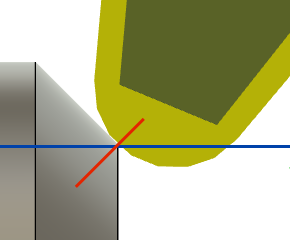 |
|
| Вставте межу краю | Межа дотичного контакту | |
| Встановлює жорстке обмеження для положення X розрізу. Ця межа визначається внутрішнім радіусом для зовнішньої обробки або зовнішнім радіусом для внутрішньої обробки. | Встановлює радіус носа інструмента до точки дотику різу. Більший радіус носа створює більше перекриття. |
Відстань до розрізу нижче внутрішнього радіуса
Це коригування кінцевого положення носової частини інструмента, переміщення його за положення внутрішнього радіуса. Використовуйте це, щоб вирізати центральну лінію деталі.
 |
 |
|
| Розріжте по центральній лінії | Розріжте за центральною лінією |
 Передає налаштування вкладки
Передає налаштування вкладки
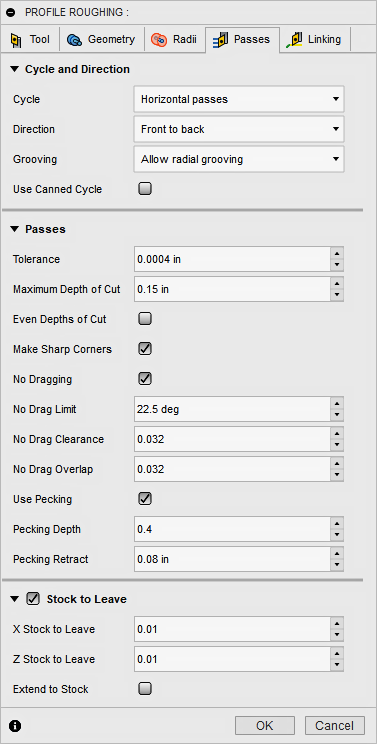
Цикл
Використовується для керування рухом траєкторії інструменту або активації параметрів зворотного різання.
| Горизонтальні проходи
Традиційний поворот траєкторії руху. Розрізи між передньою частиною деталі та патроном. |
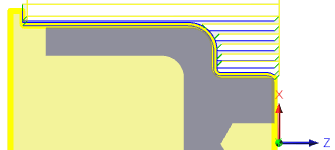 |
| Вертикальні проходи
Розрізи між зовнішнім діаметром і внутрішнім діаметром або центральною лінією деталі. |
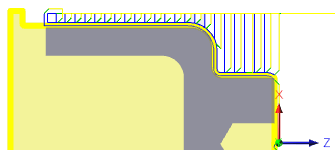 |
| Вирізання спини
Горизонтальний розріз, починаючи від сторони патрона деталі до передньої частини деталі. Обов’язково використовуйте інструмент, який може різати в цьому напрямку, перш ніж вибрати цю опцію. |
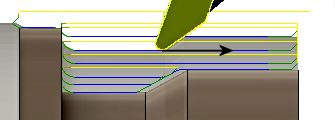 |
Напрямок
Якщо для режиму точіння встановлено значення «Горизонтальний» або «Вертикальний» , цей параметр визначає напрямок різання інструмента
| Горизонтальний | Вертикальний | ||
| Спереду назад
Розрізи від передньої частини приклада до патрона. |
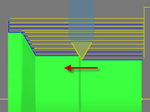 |
Зовні всередину
Розрізи від OD до центральної лінії. |
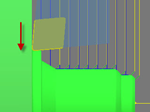 |
| Задом наперед
Розрізи від патрона до передньої частини ложі. |
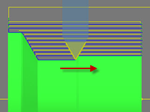 |
Зсередини назовні
Розрізи від центральної лінії до OD. |
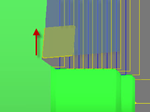 |
| Обидва шляхи
Розрізи в обох напрямках, вперед і назад. |
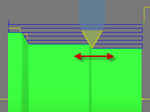 |
Обидва шляхи
Розрізи в обох напрямках, вперед і назад. |
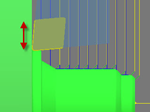 |
Канавки (підрізи)
Дозволяє інструменту різати під лицьовою стороною деталі для ділянок підрізу. Якщо вимкнено, інструмент може створювати лише надрізи, які рухаються прямо вздовж зовнішньої поверхні заготовки. Коли ввімкнено, інструмент може занурюватися у приклад у вузьких ділянках, щоб зменшити підрізи. Це параметри керування напрямком занурення.
| Не дозволяти Groove
З цим параметром інструмент не занурюватиметься в будь-які підрізані ділянки деталі. |
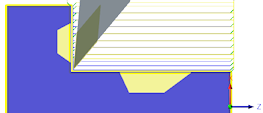 |
| Дозволити радіальні канавки
Інструмент занурюватиметься лише в області, які підривають OD/ID деталі, не порушуючи моделі. |
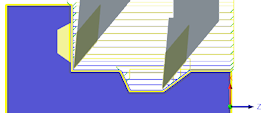 |
| Дозволити осьові канавки
Інструмент занурюється лише в ті ділянки, які підрізають будь-які грані деталі, не порушуючи моделі. |
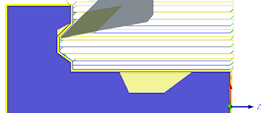 |
| Дозволяє робити радіальні та осьові канавки
Інструмент занурюється в будь-які ділянки, які підрізають деталь, не порушуючи моделі. |
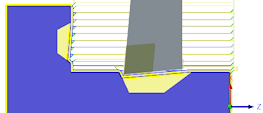 |
| Дозволяє робити радіальні та осьові канавки.
Само, як і вище. Зверніть увагу на ефективність вибору правильного інструменту. |
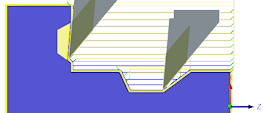 |
Використовуйте консервований цикл
Якщо ввімкнено, Fusion 360 змусить постпроцесор виводити стандартний цикл, відформатований для вашого ЧПК. Це може зменшити розмір вашого коду NC, але це також обмежує ваші можливості для виконання розрізу. Увімкнення цього параметра вимикає різні функції в діалоговому вікні «Стратегія повороту». Вихід стандартного циклу може потребувати модифікації постпроцесора.
Толерантність
Цей допуск, також відомий як допуск до різання, призначений для формування траєкторії інструменту та тріангуляції геометрії. Будь-які додаткові допуски фільтрації, як-от згладжування , потрібно додати до цього допуску, щоб отримати загальний допуск для розрізу.
 |
 |
|
| Вільний допуск 0,100 | Жорсткий допуск 0,001 |
Рух верстата з ЧПК керується за допомогою команд лінії G1 та дуги G2 G3. Для цього Fusion 360 апроксимує траєкторії інструментів сплайнів і поверхонь шляхом їх лінеаризації; створення багатьох коротких лінійних сегментів для наближення бажаної форми. Наскільки точно траєкторія інструменту відповідає бажаній формі, значною мірою залежить від кількості використаних ліній. Більша кількість ліній призводить до траєкторії інструменту, яка більш наближена до номінальної форми сплайна або поверхні.
Нестача даних
Більш жорсткий допуск призводить до більш точного контуру з меншими сегментами лінії. Спокусливо завжди використовувати дуже вузькі допуски, але є компроміси, включаючи довший час обчислення траєкторії, великі файли G-коду та дуже короткі переміщення лінії. Кожне з них може бути проблемою залежно від вашої ситуації. Fusion 360 швидко обчислить майже на будь-якому комп’ютері. Але якщо у вас старіша система керування ЧПУ з обмеженою пам’яттю та машина з повільнішими осьовими приводами, рух траєкторії може виглядати стрибкоподібним. Це явище, відоме як брак даних. Цей допуск разом із згладжуванням може зменшити розмір вашої програми та покращити продуктивність ваших машин.
Нестача даних виникає, коли елемент керування стає настільки переповненим даними, що він не може встигати. ЧПК може обробляти лише обмежену кількість рядків коду (блоків) за секунду. Це може становити лише 40 блоків/секунда на старих машинах і 1000 блоків/секунда або більше на новішій машині. Короткі переміщення лінії та високі швидкості подачі можуть змусити швидкість обробки перевищити те, що може впоратися з контролем. Коли це відбувається, машина повинна зупинятися після кожного руху та чекати наступної команди сервоприводу від керування.
Максимальна глибина різання
Визначає крок вниз для чорнової обробки.
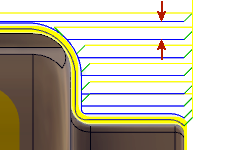
Глибина різання
Рівномірна глибина різання
Якщо ввімкнуто, Рівна глибина різання створює однакові кроки різання в кожній зоні обробки. Це створює рівномірне навантаження на інструмент для більш точного різу. Кожна зона обробки оцінюється для визначення оптимальної величини кроку, але не перевищує максимальної глибини різання . Докладніше про те, як працює рівномірна глибина різання .
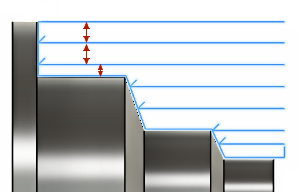 |
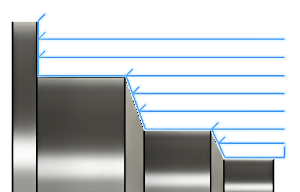 |
| Вимкнено | Увімкнено |
| Нерівномірна глибина різання по площі. | Рівномірна глибина різання по площі. |
| Області, показані кольором. |
Робіть гострі кути
Якщо ввімкнено, Fusion 360 примусово створюватиме гострі кути у виводі траєкторії NC. Якщо вимкнено (за замовчуванням), Fusion 360 обертатиме інструмент навколо всіх гострих кутів. Цей тип руху скорочує час циклу, покращує контроль обробки поверхні та дозволяє машині плавно рухатися між поверхнями. Цей параметр впливає лише на траєкторію інструменту. Деталь завжди матиме гострий перетин, доки радіус підйому інструмента відповідає запрограмованому інструменту.
 |
 |
|
| Вимкнено – згорнутий кут. | Увімкнено – Гострий кут. |
Без перетягування
Якщо вибрано, рухи, які створюють негативний тиск на вставку, усуваються. Видаляє розрізи вертикальних стін і граней у межах кута, показаного нижче. Не досягнувши кінця різу, інструмент втягується та змінює положення, щоб зрізати стіну
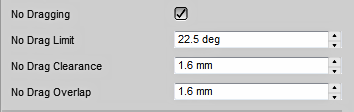
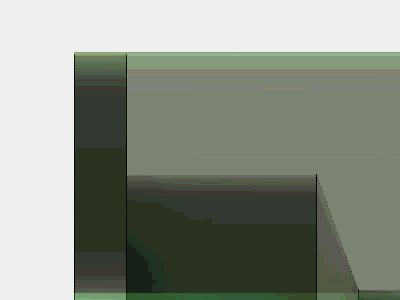
Без обмеження перетягування
Визначає межу кута, яка запускає поведінку без перетягування. Кут вимірюється відносно ріжучої кромки інструменту.
Без зазору та перекриття
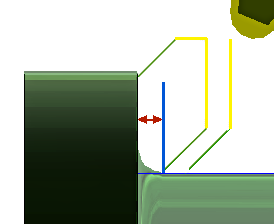
Без зазору для зупинки перетягування |
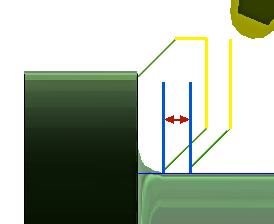
Відстань перекриття без перетягування |
Використовуйте Pecking
Використання Pecking створює кілька кроків по довжині напрямку різання. Між глибинами розкльовування інструмент втягується вздовж траєкторії на вказану відстань відводу . Використовуйте це, якщо ваш матеріал утворює довгі ряди стружки.
Pecking Depths (Глибина клювання) – визначає відстань кроку для клювання вздовж довжини напрямку різання. Відстань для подачі вздовж розрізу, між втягуваннями.
Pecking Retract – Визначає відстань Retract між Pecks уздовж напрямку різання.
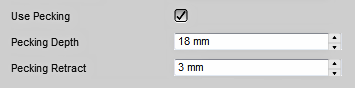
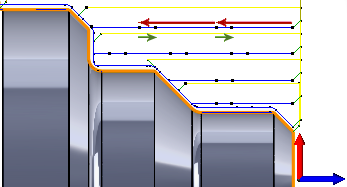
Показано з 18-мм Peck (червона стрілка) і 3-мм Retract (зелена стрілка)
Запас для відпустки
Якщо ввімкнено, це дозволяє залишати запаси для майбутніх операцій обробки.
Параметр X Запас до відходу контролює кількість матеріалу, який залишиться в радіальному напрямку, тобто зовнішній діаметр (OD) або внутрішній діаметр (ID). Вказівка позитивного радіального запасу, який потрібно залишити, призводить до того, що матеріал залишається на зовнішньому або внутрішньому діаметрі деталі.
Параметр Z запасу до відходу контролює кількість матеріалу, який залишиться в осьовому напрямку (вздовж осі Z), тобто на гранях фланців. Вказівка позитивного осьового запасу для відходу призводить до того, що матеріал залишається на гранях і неглибоких ділянках у напрямку Z.
 |
 |
|
| X Запас для відпустки | Z Запас для відпустки |
Негативний припуск на обробку
У разі використання від’ємного припуску операція механічної обробки видаляє більше матеріалу із заготовки, ніж форма вашої моделі. Це можна використовувати для обробки електродів з іскровим проміжком , де розмір іскрового проміжку дорівнює від’ємному припуску.
Як X, так і Z дозволи на відпустку можуть бути від’ємними числами. Однак від’ємний припуск X повинен бути меншим за радіус інструмента. У разі використання великого радіуса носа або вставки типу кнопки з негативним прикладом, негативний приклад повинен бути меншим або дорівнювати радіусу.
Розширити до Stock
Якщо ввімкнути, застосовує припуск на обробку (визначений заготовкою для виходу ) до заготовки на додаток до моделі. Це означає, що траєкторія не занурюється, а натомість продовжується по прямій лінії, залишаючи фінішний припуск на заготовку.
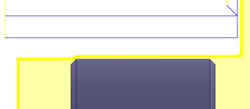
Якщо вимкнено, припуск на обробку застосовується лише до моделі.
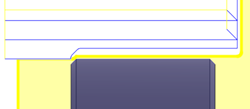
 Налаштування вкладки зв’язування
Налаштування вкладки зв’язування
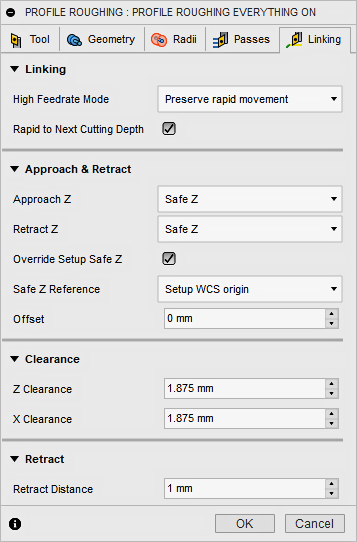
Режим високої швидкості подачі
Визначає, коли швидкі рухи мають виводитися як справжні швидкі (G0), а коли – як рухи з високою швидкістю подачі (G1).
- Зберегти швидкий рух – усі швидкі рухи збережено.
- Завжди використовуйте високу подачу – Виводить швидкі рухи, оскільки (висока подача) рухається G01 замість швидких рухів (G0).
Цей параметр зазвичай встановлюється для уникнення зіткнень на порогах на машинах, які виконують рухи "собачої ноги" на швидкості.
Наближення та відведення
Використовується для визначення положення інструменту на початку та в кінці операції. Позиція за замовчуванням – це посилання на Safe Z, як визначено в налаштуваннях. Ви можете перевизначити безпечне положення Z налаштування за допомогою наведених нижче параметрів.
Підхід Z – визначає позицію інструмента перед початком траєкторії.
- Безпечне Z – Позиція підходу така ж, як безпечна Z-позиція, визначена в налаштуваннях.
- Перша позиція Z – позиція підходу така сама, як перша позиція Z траєкторії інструменту.
Retract Z – визначає, як інструмент розташовуватиметься після завершення траєкторії.
- Безпечне Z – Позиція підходу така ж, як безпечна Z-позиція, визначена в налаштуваннях.
- Остання позиція Z – позиція відведення така ж, як остання позиція Z траєкторії.
Швидко до наступної глибини різання
Примушує зчеплення швидко рухатися до наступної глибини різання.
 |
|
Перевизначити налаштування безпечного Z
Увімкніть, щоб перевизначити базове положення для безпечного втягування Z.
Безпечне посилання та зміщення Z
Виберіть нове контрольне положення, щоб встановити безпечне відведення Z.
 |
|
оформлення
Встановлює відстань наближення для осі Z або X залежно від напрямку різу.
Зазор по осі Z – зазор по осі Z відносно початку різу.
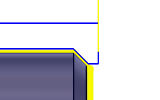 |
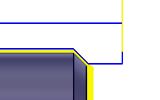 |
|
| Зазор Z 0,030 дюйма | Зазор 0,090 дюйма Z |
Х кліренс – відстань Х кліренсу відносно найдальшого розрізу на профілі.
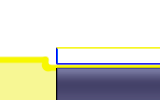 |
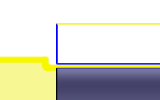 |
|
| Кліренс 0,030 дюйма | 0,090 дюйма X кліренсу |
Відкликати
Встановлює відстань відведення після завершення різання.
Відстань відведення – це відстань X для відведення від останнього різу.
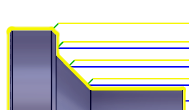 |
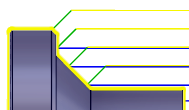 |
|
| Відстань втягування 2 мм | Відстань втягування 6 мм |
Орігінал сторінки: Profile Roughing reference